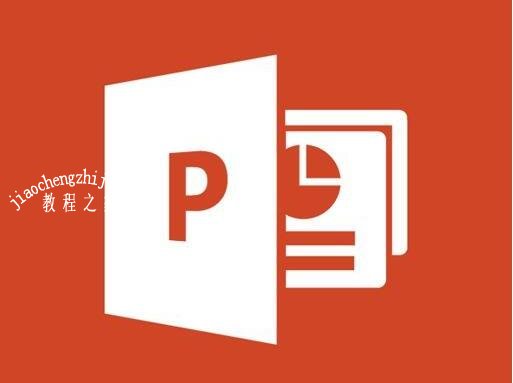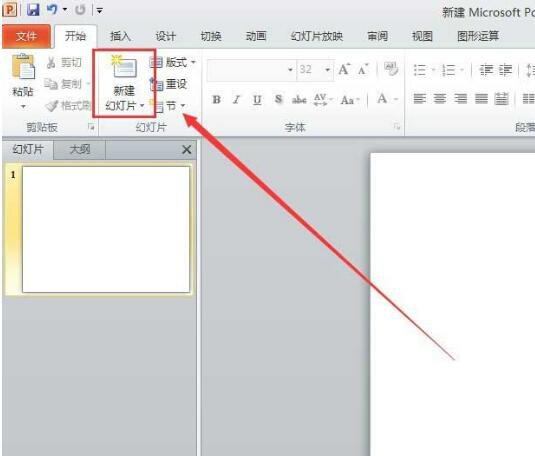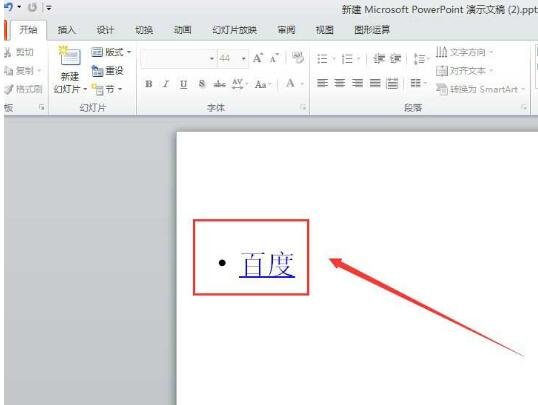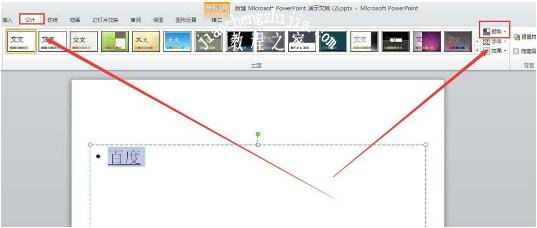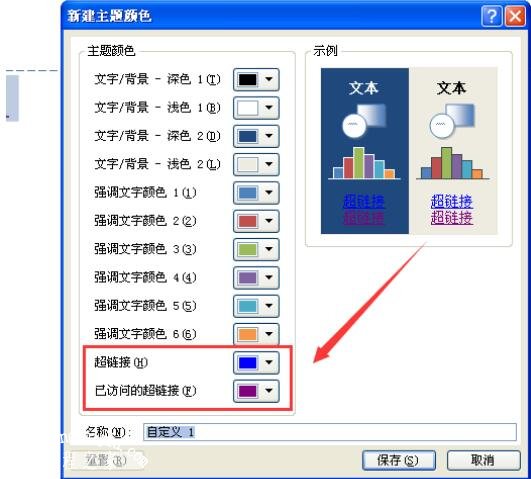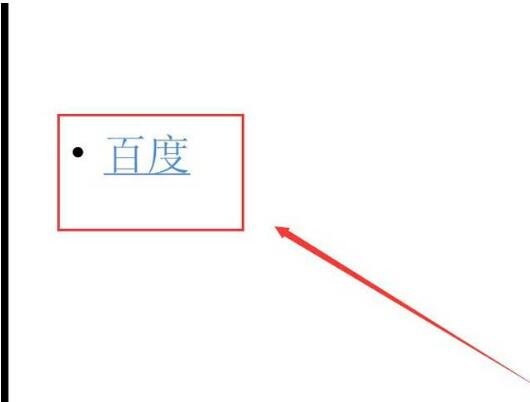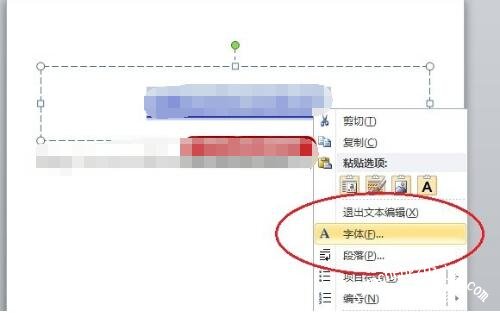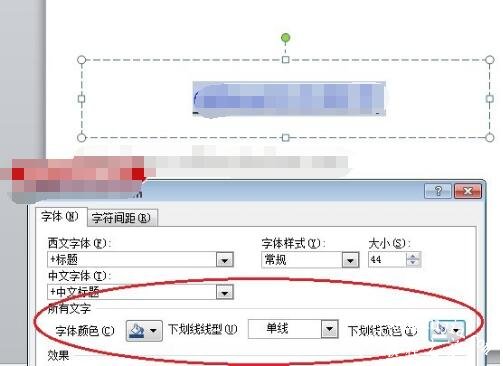在使用PPT的过程中,我们经常会添加各种各样的超链接,在添加完后我们可以看到超链接的蓝色字体,如果我们觉得超链接颜色不好看想要进行修改的话,怎么修改?方法很简单,下面教程之家网为大家分享PPT2010设置超链接字体颜色的详细教程,不知道修改方法的朋友可以参照下面的步骤进行修改就可以了。
PPT2010怎么修改超链接颜色
1、打开ppt2010,并新建幻灯片,如下图所示。
2、在页面上输入“百度”,然后把百度汉字做成网页的超链接。具体过程小编不在此赘述。如下图就是小编做好的一个超链接,大家可以看到超链接默认的是蓝色。
3、在“设计”的功能区,找到“颜色”,并且在颜色的下拉菜单找到“新建主题颜色”,如下图所示。
4、在弹出的设置对话框内,我们关键是设置如下的两项“连接前颜色”和“点击后的颜色”,如下图。依据我们个人喜好进行颜色设置。
5、点击确定后,经过预览,就可以看到超链接的颜色所有改变了。如下图。
PPT2010怎么取消超链接的下划线
1、鼠标选择需要去除下划线的文字,点击右键,选择字体,如下图所示;
2、在字体的弹出对话框内,可以设置字体的颜色,下划线的线型及下划线的颜色。其中默认的下划线颜色的按钮是灰色无法操作的,此时只需先将前面的下划线线型先更改为单线,然后后面下划线颜色的按钮就激活了,将其颜色修改成PPT的背景色即可。
3、因为本教程PPT只是做范例而已,背景色即为默认的白色,那么将下划线颜色修改成白色即可。看看修改后的效果吧。
关于PPT2010设置超链接字体颜色的教程就分享到这了,希望可以给大家在使用PPT的过程中带来帮助,如果你还想了解更多关于PPT的使用技巧,可以进入教程之家网学习。
相关内容推荐: